[初回公開] 2022年02月02日
コロナ禍で社員の感染防止を目的に会社に出勤せずに自宅などからフルリモートで仕事できる環境を整備した事業者が多いですが、リモートで仕事するためには主に事務所にある Windows パソコンへリモートデスクトップを使って遠隔操作するため、その方法について紹介します。

このページの目次
1.リモートワークが必要とされる理由
リモート環境が整う前に、私自身が自宅から会社の PC にアクセスできずに非常に困った経験があります。
急な在宅勤務の指示でリモートデスクトップの設定が完了しておらず、社内の IT 担当者との連絡がつきにくかったため業務が滞りました。
特に VPN 接続の認証エラーや、OS のエディションが対応していなかったことが原因でした。
この経験から、事前に環境の整備とテストを行う重要性を強く感じました。

リモートワークが必要とされる理由としては、「出社による感染防止」と「ワークライフバランス」が主に挙げられます。
出社による感染防止は、昨今のコロナウィルスやインフルエンザにより出勤途中または会社内で感染して業務が停滞するのを避けるために自宅で業務を行う企業が増えていることです。
人と接する機会が多いほど感染リスクが高まり、感染すると出社停止になるだけでなく同居家族も自宅待機になるため従業員側からの要望が多いとともに、企業側もその声に応えるためにリモートワークを導入しています。
また、ワークライフバランスとは通勤の往復に何時間も要したり、家族の介護で勤務地から離れなければならない従業員のために場所を問わずに業務ができる勤務体制として整備する企業が増えています。
特に親の介護をきっかけに退職して帰郷する人が増加傾向にあるため、従業員は転職せずとも実家周辺で勤務できるとともに、企業側も大事な従業員を失うことが避けられるため事務所に出社しない勤務スタイルとしてリモートワークが注目されています。
1-1.ワークライフバランスの向上
リモートワークにより通勤時間がなくなり、家族との時間や趣味の時間が増えることで、生活の質が向上します。
このメリットを求めてフルリモートを希望する人が多いです。
1-2.多様な働き方のニーズの増加
育児や介護、地域的な制約など、オフィスに通勤できない事情を抱える人でも働きやすい環境として、リモート勤務が重要視されています。
1-3.企業側のメリット
オフィススペースの削減や優秀な人材の確保、災害時の業務継続性確保など、企業にとってもリモートワークは戦略的に有効な手段となっています。
1-4.IT技術の進化
VPN やクラウドサービス、リモートデスクトップなどの技術が進化し、安全かつ快適にリモート作業ができる環境が整ったことも大きな理由です。
2.リモートワークに必要なもの
リモートワークに必要なものは、業務を行うパソコンとその端末に遠隔でアクセスできるようにするネットワーク機器です。
自宅からはインターネット通信で事務所のパソコンにアクセスしますが、重要なデータが入っているパソコンを不特定多数が行き交うインターネット上に公開すると危険なため、通信を暗号化するとともに特定の人だけアクセスが可能な VPN 接続が用いられることが多いです。
VPN(Virtual Private Network)とはインターネット通信の中に専用のトンネルを用意し、そのトンネル内は限られた人だけが通ることができるものです。
そのため、情報漏洩を防ぎながら安全に事務所にあるパソコンにアクセスできます。
VPN 接続するためには VPN が可能なネットワーク機器を事務所に設置するとともに、操作するパソコンも遠隔で操作できるようにします。
Windows パソコンであれば遠隔操作するための機能としてリモートデスクトップが初期からインストールされています。
3.リモートデスクトップとは
リモートデスクトップとは、自宅やネットカフェなど会社以外の場所からインターネット回線を利用して会社にある Windows パソコンに遠隔で操作することができる機能です。
Windows OS には標準インストールされているので別途ソフトウェアを購入したり、インストールすることなく利用できます。
遠隔で操作されるパソコンは「ホスト」と呼ばれ、初期の状態は安全のため誰もアクセスできないようにリモートデスクトップ接続は無効化されています。
そのため、リモートデスクトップを利用して遠隔でパソコンを操作するためには後述するリモートデスクトップの有効化が必要になります。
尚、遠隔操作するためにはホスト側の Windows OS のエディションが Pro、または Enterprise、Education である必要があります。
家電量販店等で購入できるパソコンは機能が限定された Home エディションであることが多いため、自身のパソコンがリモートデスクトップのホストになれるかは事前に Windows のエディションの確認が必要です。
4.リモートデスクトップでできること
リモートデスクトップでできることは、ホストパソコンにインストールされているソフトウェアの利用やデータやファイルの操作など、ログイン後にできることはほぼ全て遠隔で行うことができます。
リモート操作しているパソコンからホストパソコンにデータをコピー&ペーストで転送することもできるので、事務所にあるパソコン以外で作成したデータファイルや画像なども共有することができます。
ただし、誤ってホスト側のパソコンをシャットダウンすると遠隔で電源をオンにすることはできないので、リモートデスクトップ終了時はログオフのみに留めてシャットダウンしない運用にする必要があります。
5.リモートデスクトップで遠隔操作する方法
リモートデスクトップで遠隔操作する方法は、アクセスされるホストパソコンのデスクトップ左下にある Windows マークを右クリックして「システム」を選択して表示される画面より設定を行うことができます。
「システム」を選択すると下図のように利用しているハードウェアのリソースや Windows OS のバージョンが表示されます。
ホストとして利用する前提に OS のエディションが Pro、Enterprise、Education のいずれかであることを確認してください。

続いて、表示されている「システム」のウィンドウの左側のメニューを一番下までスクロールして「リモートデスクトップ」をクリックします。
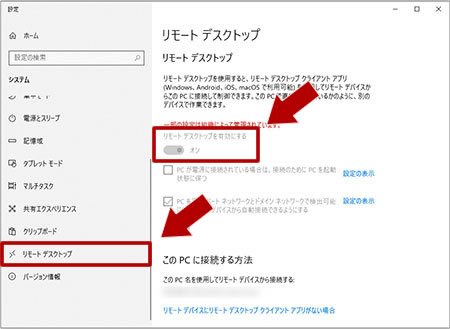
「リモートデスクトップ」をクリックするとウィンドウの右側がリモートデスクトップの設定画面に切り替わります。
画面内にある「リモートデスクトップを有効にする」をクリックしてオン(色が付いた状態)にすると、ホストとして起動して遠隔操作できるようになります。
6.「一部の設定は組織によって管理されています」が表示された時の対応方法
Windows のシステム設定の画面で「一部の設定は組織によって管理されています」が表示された時の対応方法としては、会社または団体でパソコンを管理している部門か担当者に問い合わせて設定変更できるように変更する必要があります。
この状態ではリモートデスクトップがオンまたはオフにできず、不用意にリモートデスクトップが有効にされ不特定多数にアクセスされないようにパソコンに対してセキュリティ対策しているのが原因となり、個人のパソコンで表示されることはほぼありません。
7.リモートワークのメリット・デメリット
リモートワークには、多くのメリットといくつかのデメリットがあります。
メリットとしては、通勤時間の削減や柔軟な勤務時間の設定により、仕事とプライベートの両立がしやすくなる点が挙げられます。
また、感染症リスクを減らし、より安全な働き方が可能です。
一方で、コミュニケーションが対面より難しくなったり、自己管理が必要になること、さらにセキュリティリスクの増加などのデメリットも存在します。
これらを理解した上で、自分や組織に合ったリモートワークの形を検討することが重要です。
| メリット | デメリット |
|---|---|
| 通勤時間がなくなり、時間を有効活用できる | 対面コミュニケーションが減り、意思疎通が難しい場合がある |
| 柔軟な勤務時間でワークライフバランスを改善できる | 自己管理やモチベーション維持が求められる |
| 感染症リスクを減らし安全に働ける | セキュリティ対策が不十分だと情報漏洩のリスクが高まる |
| 居住地を問わず勤務可能で人材の多様化に対応できる | IT環境の整備やトラブル対応にコストや手間がかかる場合がある |
8.まとめ
リモートデスクトップを活用することで、自宅や外出先からでも事務所のパソコンを安全に遠隔操作できます。
これにより感染リスクを抑えつつ、柔軟な勤務環境を実現できます。
ただし、事前に適切な設定とネットワーク環境の整備が必要です。
また、誤操作でのシャットダウンを避ける運用ルールの策定も重要です。問題が発生した際は組織の IT 担当者に相談することをおすすめします。
リモートワーク環境を整備して快適な働き方を目指しましょう。









